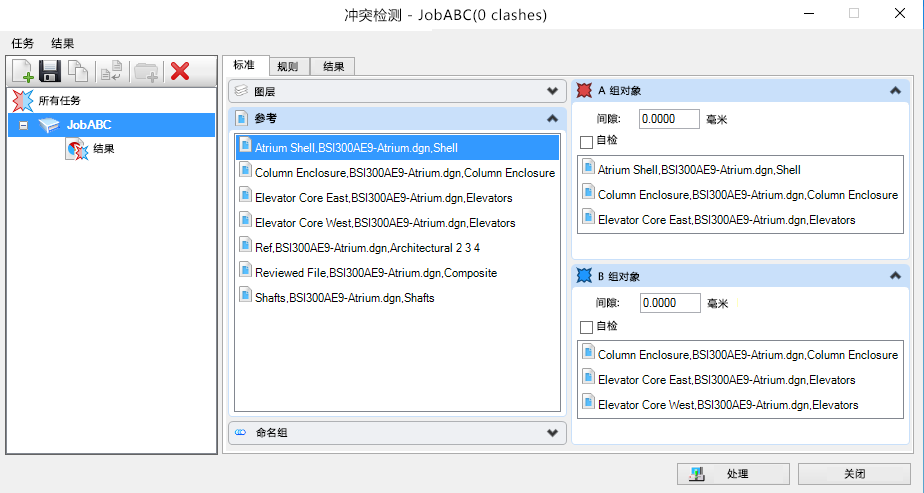碰撞检测对话框
| 设置 | 描述 |
|---|---|
| 新建作业 |
将新条目添加到缺省名称为无标题的作业的作业列表中。无标题的作业将高亮显示并可重命名。 |
| 将所选作业保存到磁盘 |
保存作业设置以供将来使用。作业随即保存在激活本地文件中。 |
| 复制所选作业 |
复制所选作业。单击图标时,将添加新条目,可进行名称更改。 |
| 从库中更新所选作业 |
同步本地作业,使其与 DGN 库中的设置相匹配。 |
| 创建新组 | 创建可添加碰撞的新组。单击图标时,将添加新条目,可进行名称更改。 |
| 删除 |
从所有作业列表框中删除您的选择。删除所选作业、结果或所选组。如果已选择包含结果的组进行删除,则该组中的所有碰撞结果都会移动到父目录。如果所选作业为库作业,则此图标不可用。 |
| 所有作业列表框 | 列出为碰撞检测创建的作业。运行碰撞检测作业后,结果目录将显示在作业名称下的列表框中。将指针悬停在结果条目上以查看碰撞检测是否成功,检测到的碰撞数以及上次运行碰撞检测的时间。如果已创建任何碰撞组,它们将显示在该作业的结果下。 作业可以来自本地,可以来自库,也可以是其本地和库副本与之相匹配的作业。您可以保存这些作业,然后修改其本地副本。本地复制作业后,本地副本不会自动与库作业同步。但是,您可以手动执行同步。 右键单击作业列表框将打开一个菜单,其中包含与作业菜单上的项相同的选项。 |
| 与单击新建作业图标的效果相同。 | |
| 与单击保存作业图标的效果相同。 | |
| 与单击复制作业图标的效果相同。 | |
| 您可以重命名作业。 |
|
| 删除作业。 | |
| 与单击从库中更新作业图标的效果相同。 | |
| 与单击处理按钮的效果相同。 | |
| 如果打开,则以集 A和集 B的标准选项卡上设置的颜色(红色或蓝色)高亮显示元素。 |
|
| 打开高级设置对话框,其中包括接触公差、元素间隙和碰撞发现限制的设置。 | |
| 关闭碰撞检测对话框。 | |
| 从结果选项卡中删除所有碰撞信息。 |
|
| 将碰撞结果导出到 Excel 电子表格,其中包括碰撞组。 |
|
| 打开导出 GPS 文件对话框,该对话框用于将碰撞位置导出到 GPS 系统。要允许此导出,首选需要定义地理坐标系。此对话框上的控制选项与另存为对话框上的控制选项完全相同。 |
|
| 打开碰撞显示设置对话框,该对话框用于设置碰撞的颜色、透明度、高亮显示和缩放值。 | |
| 标准选项卡 | 用于选择要包括在碰撞检测作业中的层、参考或命名组。 |
| 规则选项卡 | 用于打开或关闭和操作碰撞检测的禁止规则。 |
| 结果选项卡 | 显示每个碰撞的详细信息以及碰撞元素的属性。 |
| 处理 | 单击处理开始碰撞检测。将打开碰撞检测进度条,通知您找到的碰撞数。 最初打开碰撞检测对话框并创建和处理作业后,无需打开碰撞检测对话框即可使用键入命令 CLASHDETECTION PROCESS <job name> 处理碰撞检测作业和保存结果。 |
| 关闭 | 关闭碰撞检测对话框。如果您关闭对话框而不保存作业,则会丢失所有更改。 |